Xóa file cứng đầu | 5 Cách xóa file, thư mục cứng đầu cực nhanh
Khi sử dụng máy tính, chắc chắn các bạn đã từng gặp phải trường hợp không thể xóa được một file hoặc thư mục nào đó mà không biết rõ lý do. Đừng lo, MAYTINHGAME sẽ chia sẻ cho các bạn 5 cách xóa file cứng đầu cực nhanh và hiệu quả. Mời các bạn theo dõi nhé!
Lý do khiến file không thể xóa được theo cách thông thường
File là tập tin có công dụng lưu trữ dữ liệu cần thiết của người dùng trên thiết bị máy tính. Những tập tin này sau khi không còn nhu cầu sử dụng nữa thì chúng ta có thể xoá bỏ đi. Tuy nhiên, hiện tại tình trạng file lại không thể xóa được và khiến cho người dùng đau đầu.
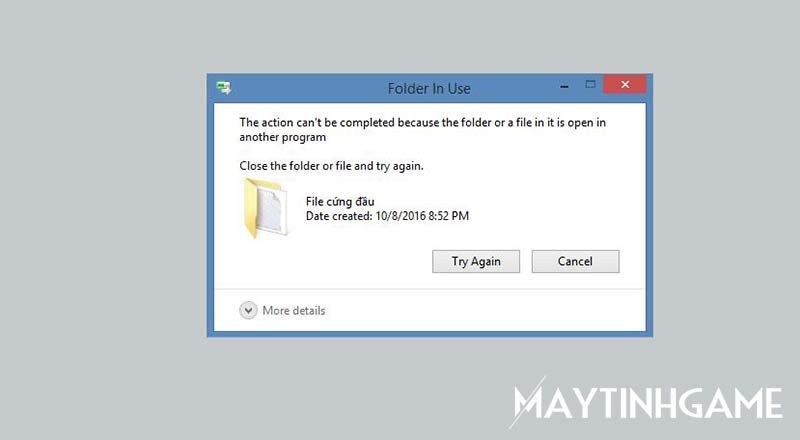
Chúng ta sẽ cùng tìm hiểu chi tiết về lý do khiến file đó không thể xóa được ở dưới đây.
- Do file mà các bạn muốn xoá đang được chứa ở trong ổ cứng có định dạng hệ thống tập tin là NTFS. Đây là một hệ thống tiên tiến, có khả năng truy cập và ổn định tập tin nhanh nhất của Microsoft cho đến thời điểm hiện tại.
- Tập tin đang được ứng dụng trên một chương trình nào đó.
- Trong quá trình sao chép file lên ổ cứng đã phát sinh lỗi.
- Nếu file đang được sử dụng hoặc còn hoạt động ngầm thì các bạn cũng không thể xóa được.
5 cách xóa file, thư mục cứng đầu cực nhanh
Những file không dùng đến chúng ta sẽ xóa đi để lấy dung lượng cho phần mềm khác cần dùng. Tuy nhiên, những file cứng đầu không thể xóa được khiến người dùng không biết làm thế nào cả. Chúng tôi sẽ chia sẻ cho các bạn 5 cách xóa file, thư mục cứng đầu cực nhanh và hiệu quả.
Cách xóa file cứng đầu bằng phần mềm Revo Uninstaller
Revo Uninstaller là một trong những phần mềm xóa file cứng đầu miễn phí được VS Revo Group phát hành vào tháng 4/2012. Phần mềm này có khả năng dọn dẹp sạch sẽ máy tính trong thời gian ngắn nhất, đặc biệt là những file cứng đầu không thể xóa bỏ được bằng phương pháp thông thường.
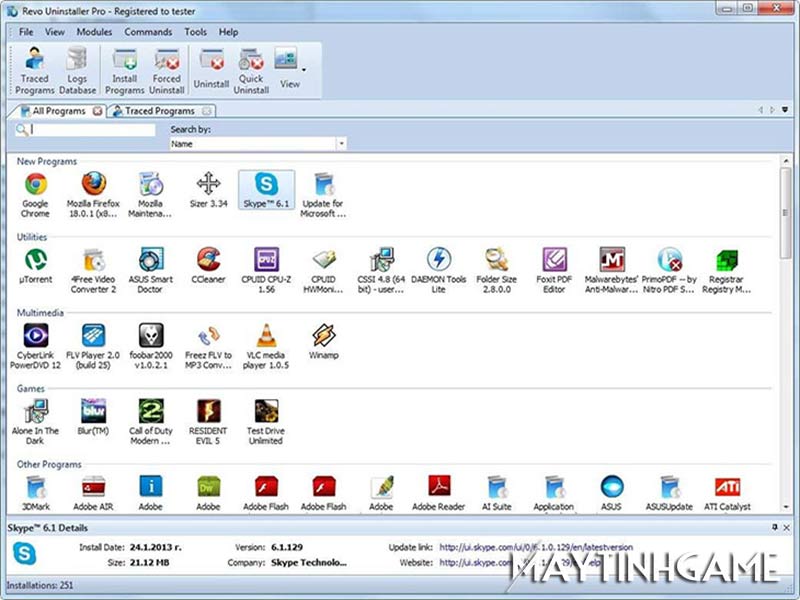
Nhờ được trang bị các thuật toán có khả năng phân tích các thông tin ở tất cả các loại file. Nhất là những file mà người dùng muốn xóa đi để có thể phân loại và gỡ bỏ chúng sao cho hiệu quả và an toàn. Khi sử dụng phần mềm này, các bạn sẽ không cần phải thanh toán bất kỳ một khoản chi phí nào mà vẫn có thể tận dụng được các tính năng vượt trội.
Xóa file cứng đầu bằng phần mềm Unlocker
Phần mềm Unlocker được đánh giá rất cao bởi có nhiều ưu điểm như kích thước nhỏ và có thể tương thích được với hầu hết các hệ điều hành Windows hiện nay. Hơn thế nữa, nó còn cung cấp cho người dùng rất nhiều tính năng hữu ích, điển hình như:
- Khả năng di chuyển và xóa các tập tin đã bị khóa hoặc đổi tên ở bất cứ file nào mà chúng ta muốn được thực hiện vô cùng đơn giản chỉ bằng một cú click chuột.
- Giao diện đơn giản giúp người dùng có thể thực hiện được các thao tác dễ dàng.
Unlocker là cách xóa file cứng đầu miễn phí được nhiều người sử dụng. Nếu đang gặp phải vấn đề khó khăn trong việc xóa file thì đây là cách hỗ trợ đắc lực nhất mà các bạn nên sử dụng nhé!
Cách xóa file cứng đầu bằng phần mềm PCHunter
Đối với những người sử dụng máy tính đang gặp phải khó khăn khi xóa các file không dùng đến nữa thì PCHunter chính là giải pháp tối ưu giúp giải quyết được mọi vấn đề. Đây là một trong những phần mềm, app xóa file cứng đầu miễn phí nhưng lại mang đến hiệu quả rất cao nên được rất nhiều người ưu ái lựa chọn. Nếu các bạn đã thử qua nhiều cách mà không thể xóa được file mà mình muốn thì hãy thử ngay theo cách này nhé!
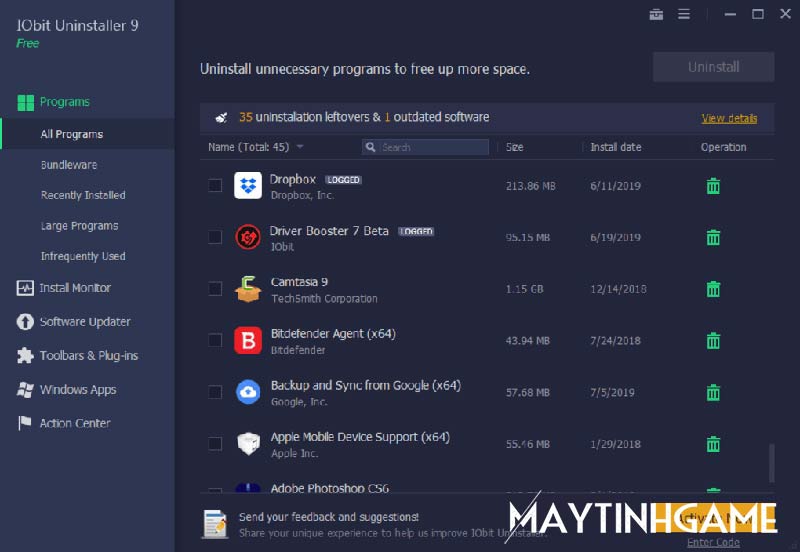
Xóa file và thư mục cứng đầu bằng phần mềm IObit Uninstaller
IObit Uninstaller là một trong những công cụ chuyên dụng dùng để xóa những tập tin mà chúng ta không thể tự loại bỏ được bằng các tính có năng sẵn trên máy tính. Bên cạnh đó, phần mềm này còn giúp người dùng có thể rà soát và làm sạch được mọi chương trình độc hại, rác giúp máy tính hoạt động nhanh và hiệu quả hơn. Cách sử dụng phần mềm này cũng cực kỳ đơn giản, các bạn chỉ cần nhấn chọn các file muốn xoá rồi click vào nút xóa là xong.
Cách xóa file cứng đầu bằng phần mềm Ashampoo Uninstaller
Đây là cách xóa các file cứng đầu được nhiều người đánh giá cao về mức hiệu quả và nhanh chóng. Nhờ sở hữu tính năng gỡ bỏ cùng lúc nhiều tập tin mà chúng ta không còn cần đến mà sản phẩm này rất được yêu thích. Đây là phần mềm xóa file cứng đầu có thể giúp các bạn theo dõi và so sánh được trạng thái của hệ thống máy tính vào nhiều thời điểm khác nhau. Từ đó, nó có thể giúp các file rác được loại bỏ hoàn toàn khỏi máy tính và còn ngăn chặn được mã độc tấn công làm hại cho máy tính.
Hy vọng bài viết mang đến những thông tin hữu ích để các bạn có thể xóa được các file cứng đầu trên máy tính. Nếu các bạn có thắc mắc gì về nội dung bài viết, hãy bình luận bên dưới để nhận được câu trả lời chi tiết nhất.

